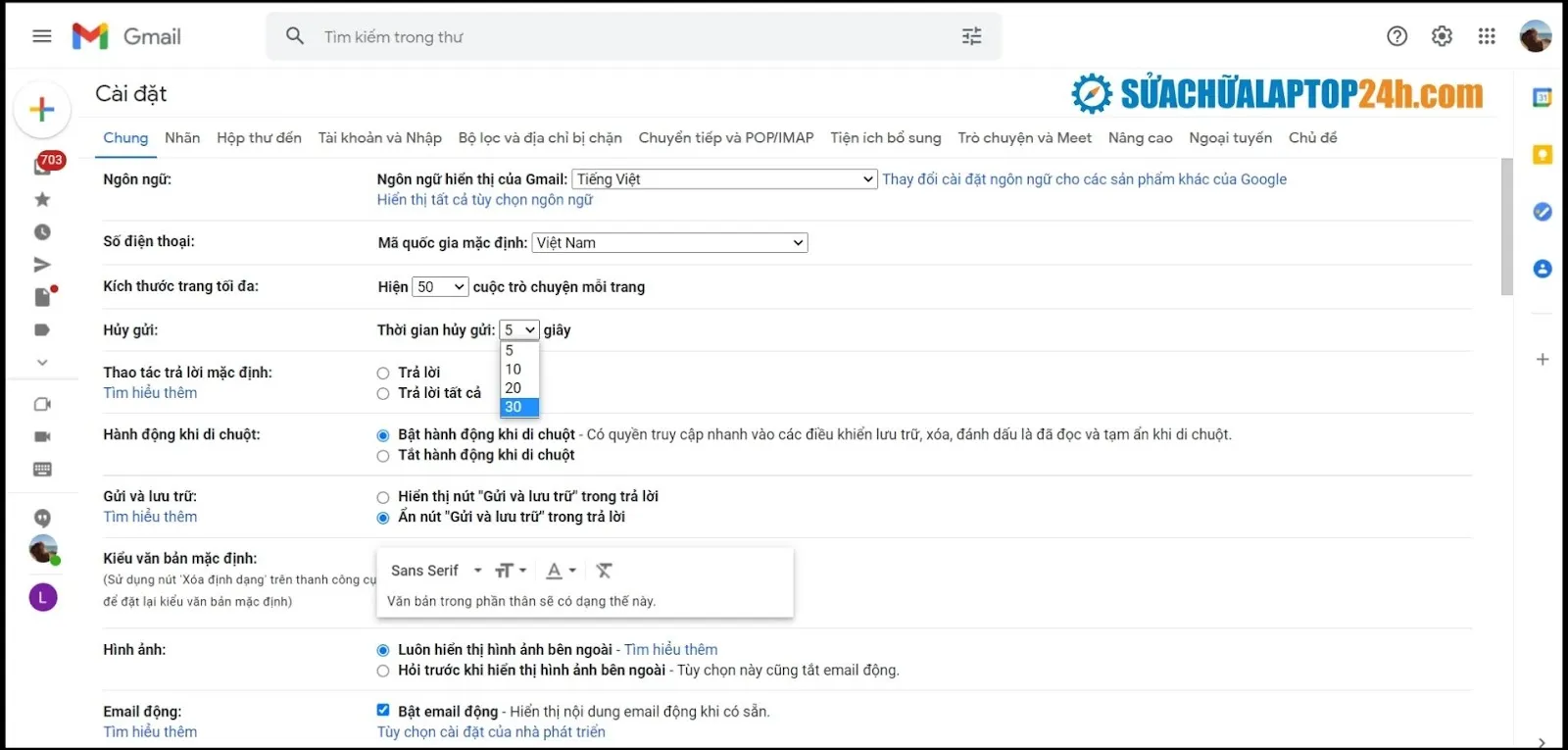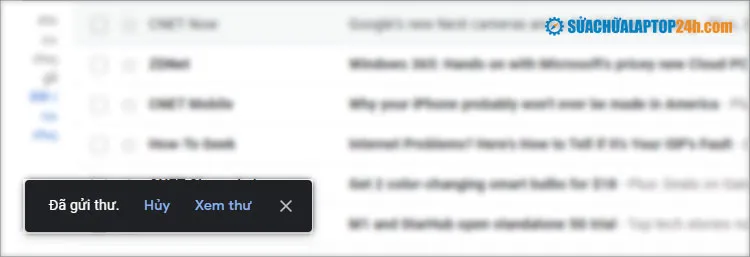Trong nhiều trường hợp, việc thu hồi email đã gửi trong Gmail đã gửi có thể giúp mọi thứ không đi quá xa. Đặc biệt khi bạn lỡ nhấn nút “Gửi” email trong Gmail và hối hận vì hành động đó ngay sau vài giây.
Bạn đang đọc: Cách thu hồi email đã gửi qua Gmail trên máy tính dễ dàng
Thu hồi email đã gửi qua Gmail một cách dễ dàng
Đôi khi bạn vô tình gửi email đến nhầm người liên hệ hoặc có lỗi chính tả ở đâu đó,… Để sửa sai, Sửa chữa laptop 24h.com sẽ mách bạn cách hoàn tác một email đã lỡ gửi đơn giản nhé.
Hướng dẫn thu hồi email đã gửi trên máy tính
Gmail cung cấp một cửa sổ năm giây tiêu chuẩn để cho phép người dùng thay đổi ý định và hủy bỏ email nhưng nếu bạn cảm thấy cần thêm một chút thời gian thì có thể điều chỉnh kéo dài để có thêm thời gian suy nghĩ.
Bước 1: Nhấn vào biểu tượng “Cài đặt” ở góc trên bên phải màn hình, chọn “Xem tất cả chế độ cài đặt”.
Bước 2: Trong tab “Chung” hãy tìm “Hủy gửi” và thiết lập thời gian: 5 giây, 10 giây, 20 giây hoặc 30 giây.
Bước 3: Cuối cùng, bạn cuộn xuống cuối trang và nhấp vào “Lưu thay đổi”.
Chỉnh thời gian thu hồi email đã gửi trong gmail tùy thích
>>Xem thêm: Google chặn đăng nhập Gmail trên các thiết bị chạy Android 2.3.7 trở xuống
Kể từ lúc này, khi nhấn nút Gửi, bạn sẽ thấy thông báo Đã gửi thư ở ngay bên dưới màn hình. Tại đây, bạn có nhấn vào tùy chọn Hủy để thu hồi lại email đã gửi.
Lưu ý: Cách hoàn tác email đã gửi trên điện thoại hay máy tính bảng cũng thực hiện tương tự như trên máy tính.
Đơn giản hoàn tác email đã gửi dễ dàng
Sau khi thu hồi email hệ thống sẽ đưa bạn đưa trở lại bản nháp email của mình. Tại đây bạn có thể sửa nội dung và gửi lại mà không cần soạn lại từ đầu.
Lưu ý khi thực hiện cách hoàn tác email đã gửi:
- Bạn chỉ có thể hoàn tác trong khoảng thời gian đã cài đặt.
- Sau thời gian cài đặt hoàn tác, email của bạn sẽ được gửi đi và không có cách nào thu hồi lại email đã gửi.
Đây là hướng dẫn đơn giản để bạn có thể thu hồi lại email đã gửi của mình. Nếu có thắc mắc thêm hãy để lại bình luận phía dưới và cùng Sửa chữa laptop 24h.com cập nhật thêm nhiều thông tin hữu ích nhé!